苹果手机是一款功能强大的智能手机,许多人都喜欢使用它来收发邮件,而退出QQ邮箱账号则是一种常见的需求,可能是因为不再使用该邮箱或者想要更换其他邮箱账号。在苹果手机上退出QQ邮箱账号也是非常简单的,只需要按照一定的步骤操作即可。接下来我们就来简单介绍一下如何在苹果手机上退出QQ邮箱账号的设置方法。
苹果手机邮箱退出设置教程
具体方法:
1.打开自己的苹果手机,进入主页面,在主页面找到设置图标,点击进入设置页面。
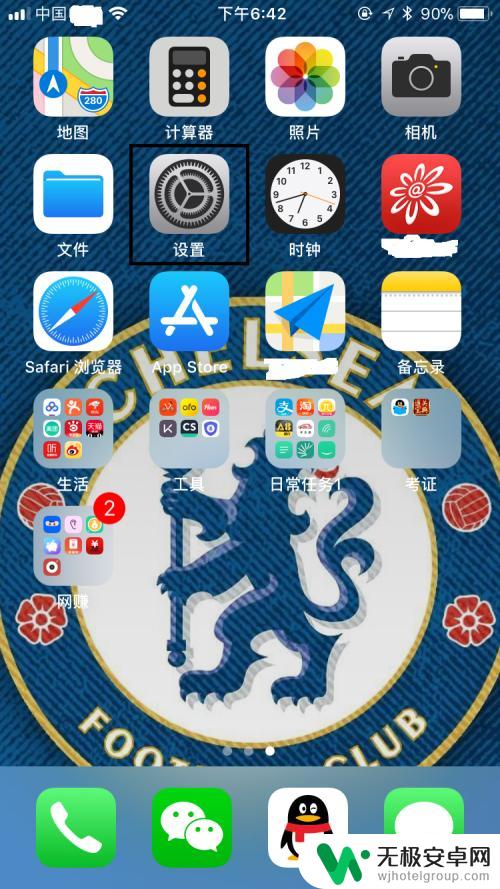
2.进入设置页面以后,往下拉,找到账户与密码,点击进入账户与密码页面。
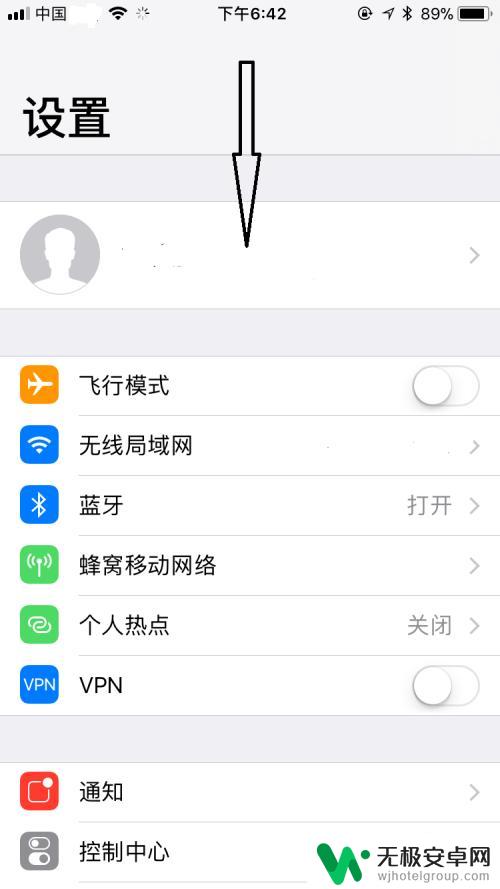
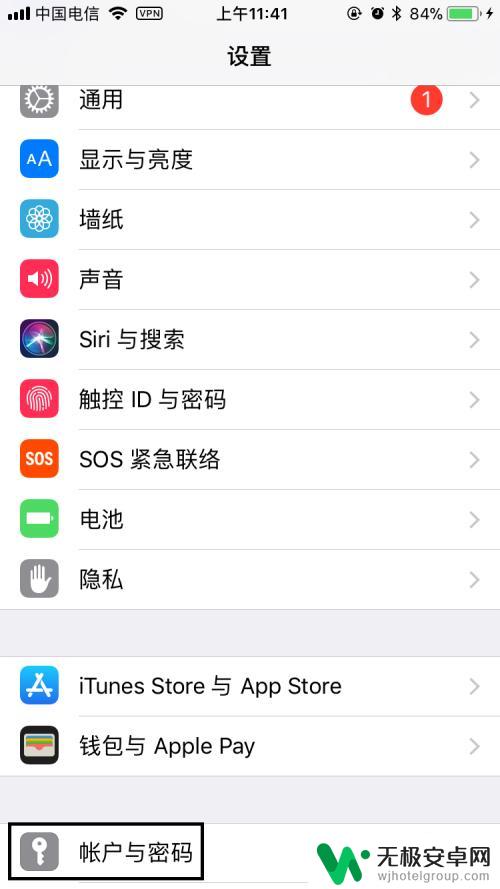
3.进入账户与密码页面后,可以看到账户下面有2个邮箱,先点击第1个邮箱,进入下一级页面。
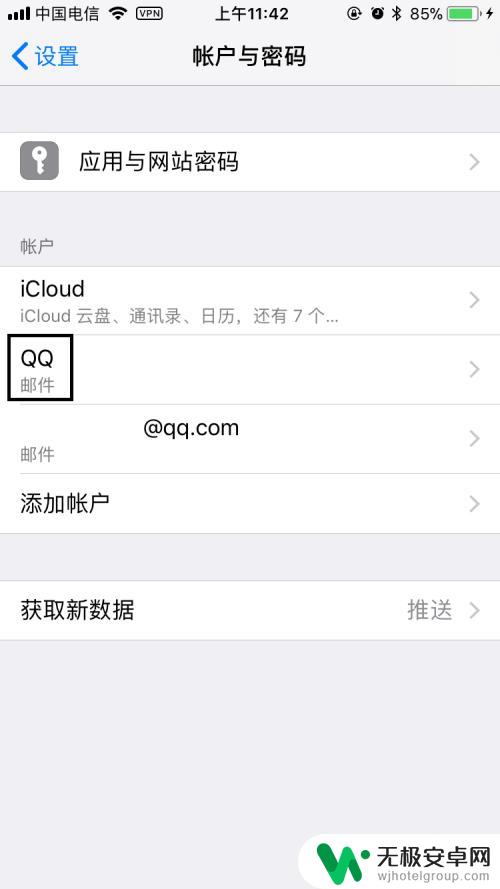
4.进入第1个邮箱页面后,点击删除账户。在弹出的对话框中选择删除账户,稍等片刻删除完成后自动返回账户与密码页面。
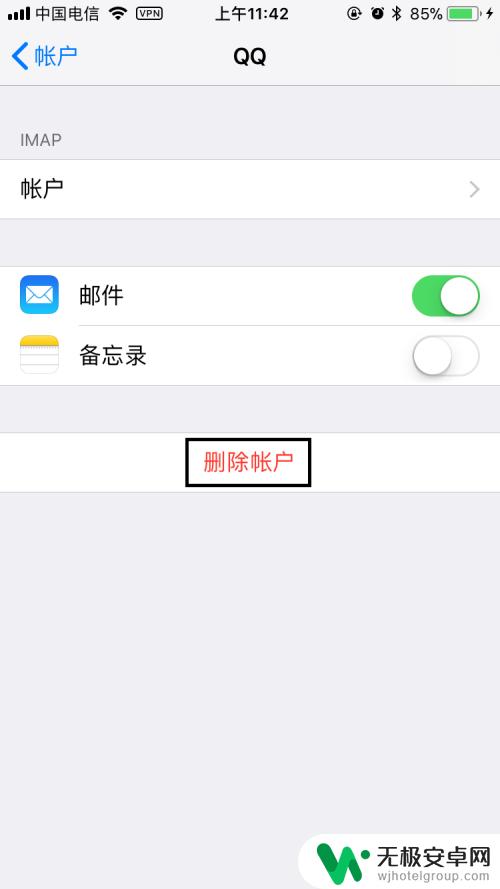
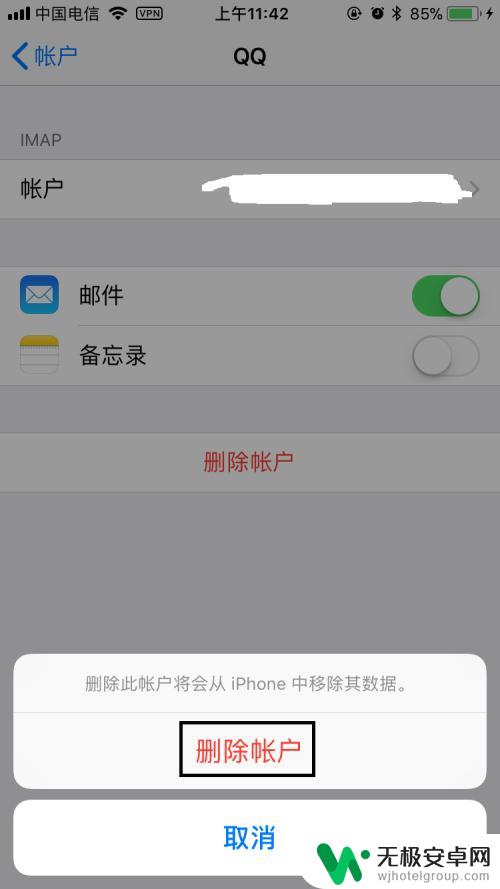
5.返回账户与密码页面后,可以看到第1个邮箱已经删除成功,按照上述方法,可以把第2个邮箱也删除掉。
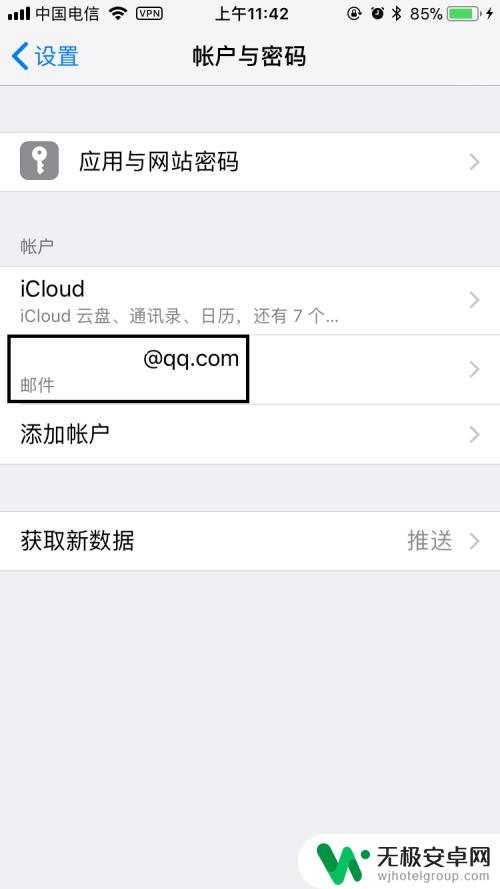
6.第2个邮箱也成功删除后,可以看到账户下面已没有邮箱,表明邮箱都已成功删除。
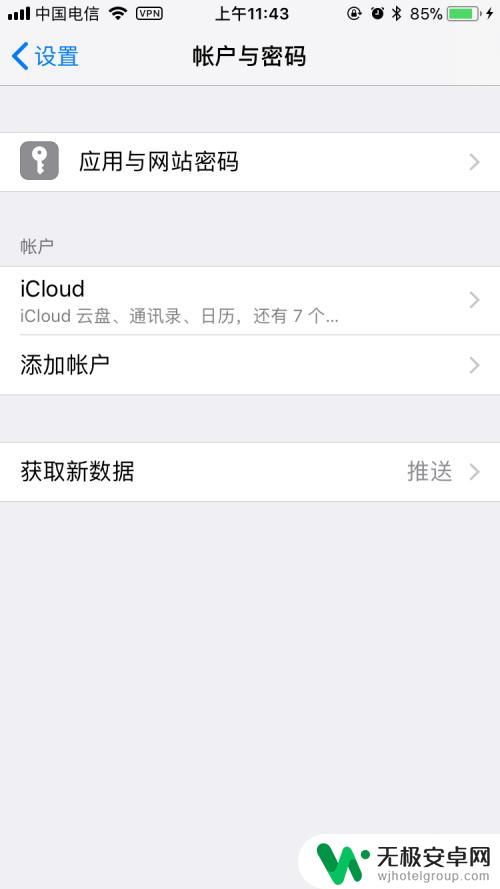
7.返回手机主页面,找到邮件图标。点击进入后可以看到之前添加的邮箱都已成功退出来了,是不是很简单呢?
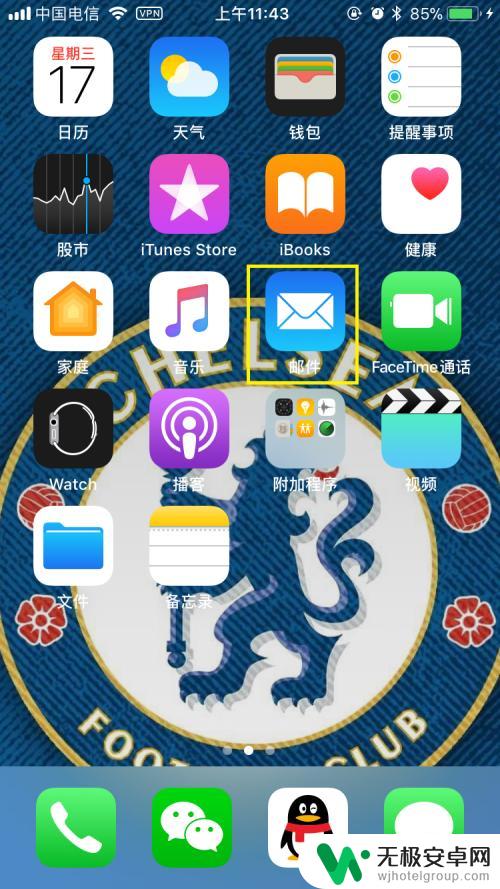
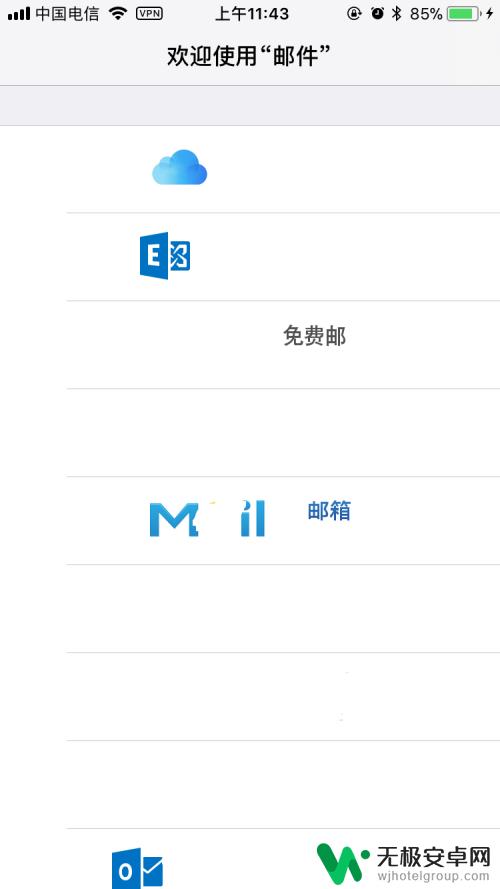
8.最后,如果大家觉得小编打字辛苦。而您又有一些收获的话,希望大家能在下面投个票,点个赞,谢谢大家。

以上是关于如何退出 QQ 邮箱苹果手机的全部内容,如果你遇到了同样的情况,赶紧参照小编的方法来解决吧!希望对大家有所帮助。










